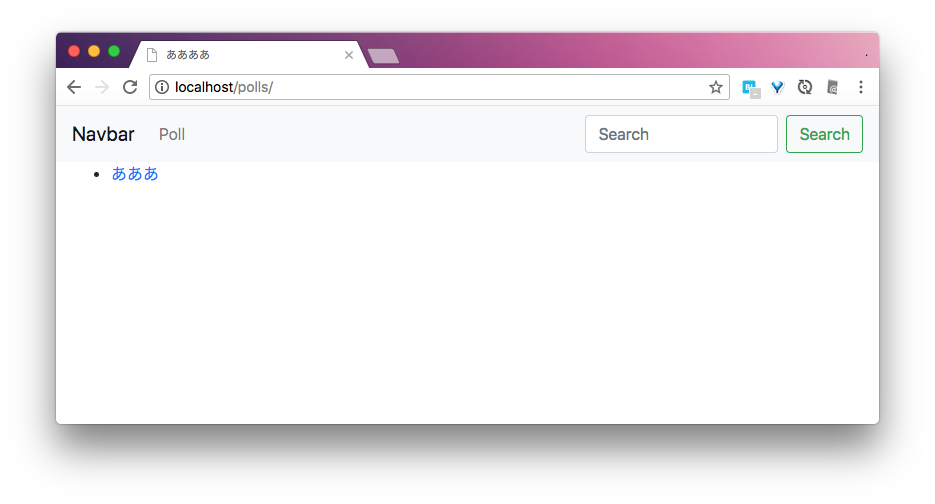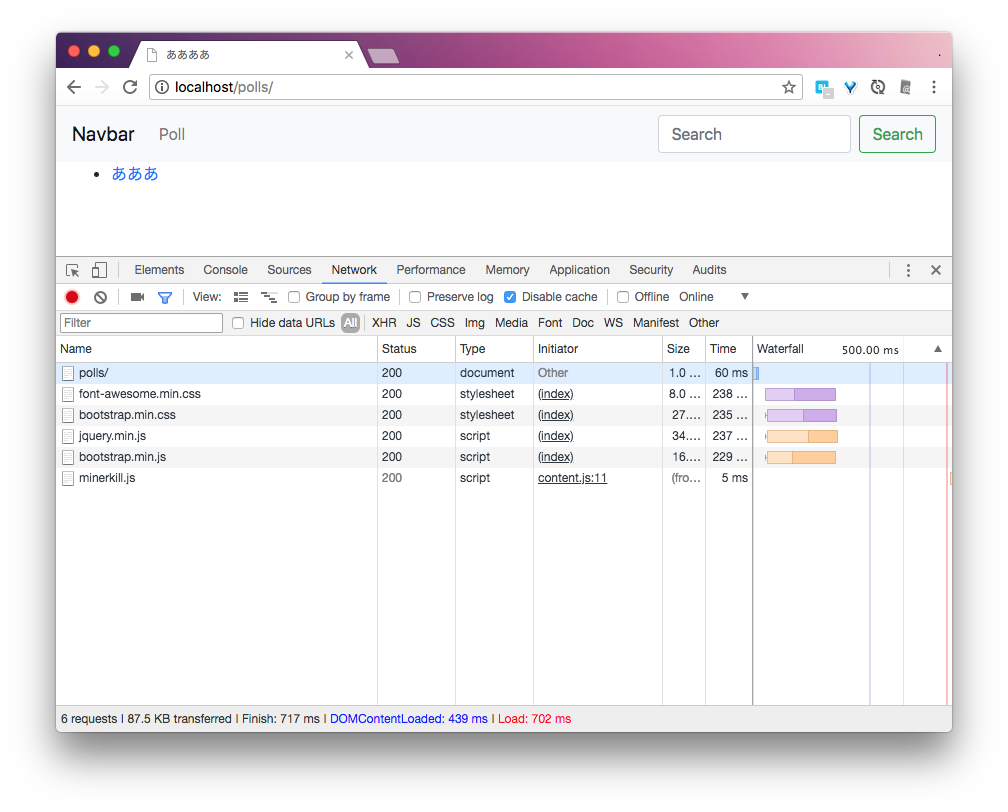Django記事シリーズ
の2つ目。
Django 2.x で Haml ライクなテンプレートを使う - 人生シーケンスブレイク でdjango-hamlpyまで導入したものとする。
npm でパッケージ管理をする
JavaScript周りのパッケージは今後も入れる予定なので、npmでパッケージ管理を行う。
$ npm init
$ npm install --save bootstrap
$ npm install --save popper.js
$ npm install --save jquery
お好みで Font Awesome も入れてもいいと思う。
$ npm install --save font-awesome
インストールすると、/node_modules 以下にパッケージが入る。インストールしたパッケージはpackage.json, package-lock.json内にバージョンと共に保持される為、別環境では$ npm installコマンドを叩くだけで同バージョンがインストールされるようになる。
{
"name": "django-test",
"version": "1.0.0",
"lockfileVersion": 1,
"requires": true,
"dependencies": {
"bootstrap": {
"version": "4.0.0",
...
},
"popper.js": {
"version": "1.14.1",
...
},
"jquery": {
"version": "3.3.1",
...
},
"npm": {
"version": "5.7.1",
...
ライブラリをstaticアクセス可能にする
settings.py を編集し、/node_modules 以下のライブラリファイルに対して、/static/* でアクセス可能にする。
STATIC_URL = '/static/'
STATICFILES_DIRS = [
os.path.join(BASE_DIR, 'static'),
os.path.join(BASE_DIR, 'node_modules'),
]
今回は /node_modules 以下はクライアント向けのライブラリしか利用していない & 簡略化の為にまるごと公開しているが、個別に公開してよりセキュアにしてもよいかも知れない。
ちなみに、Docker上で、ローカルの node_modulesとDockerコンテナ上のnode_modulesを共有したい場合には以下のように、 node_modules をマウントすればOK.
以下の例は docker-compose.yml + Dockerfileの構成。
web:
build: .
command: python3 /code/manage.py runserver 0.0.0.0:8000
ports:
- '8080:8000'
volumes:
- ./mysite:/code
- /code/node_modules
FROM python:alpine
ENV RUNTIME_PACKAGES="gcc musl-dev nodejs"
RUN apk --update add $RUNTIME_PACKAGES
RUN mkdir /code
WORKDIR /code
COPY mysite /code/
# for Django
RUN pip3 install -r /code/requirements.txt
# for Bootstrap
RUN npm install --verbose
Hamlファイルを編集する。
まずベースとなる base.html.haml を作り、ヘッダーやフッターはincludeして共通部分を作る。
layouts/base.html.haml
- load static
!!! 5
%html{ lang: 'ja' }
%head
%meta{ charset: 'utf-8' }
%meta{ name: 'viewport', content: 'width=device-width, initial-scale=1, shrink-to-fit=no' }
%title
- block title
ああああ
%link{ rel: 'stylesheet', type: 'text/css', href: "{% static 'font-awesome/css/font-awesome.min.css' %}" }
%link{ rel: 'stylesheet', type: 'text/css', href: "{% static 'bootstrap/dist/css/bootstrap.min.css' %}" }
- block stylesheets
%body
- include 'layouts/_header.html.haml'
.main.container-fluid
- block main
%script{ src: "{% static 'jquery/dist/jquery.min.js' %}" }
%script{ src: "{% static 'bootstrap/dist/js/bootstrap.min.js' %}" }
- block javascripts
_header.html.haml
ヘッダー部分。
ちなみにhamlpyでハイフンを含むプロパティを宣言する場合には、'data-toggle': 'collapse' のようにクォートで括ればOK.
%header.header.navbar.navbar-expand-md.navbar-light.bg-light
%a.navbar-brand{ href: "#" }
Navbar
%button.navbar-toggler.hidden-md-up{ type: 'button', 'data-toggle': 'collapse', 'data-target': '#navbar-text', 'aria-controls': 'navbar-text', 'aria-expanded': 'false', 'aria-label': 'Toggle navigation' }
%span.navbar-toggler-icon
.collapse.navbar-collapse#navbar-text
%ul.navbar-nav.mr-auto
%li.nav-item
%a.nav-link{ href: "{% url 'polls:index' %}" } Poll
%form.form-inline
%input.form-control.mr-sm-2{ type:'search', placeholder: 'Search', 'aria-label': "Search" }
%button.btn.btn-outline-success.my-2.my-sm-0{ type: "submit" }
Search
index.html.haml
メイン部分。base.html.hamlをextendsすることで呼び出す。
- extends 'layouts/base.html.haml'
- block main
- if latest_question_list
%ul
- for question in latest_question_list
%li
%a{ href: "{% url 'polls:detail' question.id %}" }
= question.question_text
- else
%p
No polls are available.
ブラウザから確認
以下のようになっていればOK.
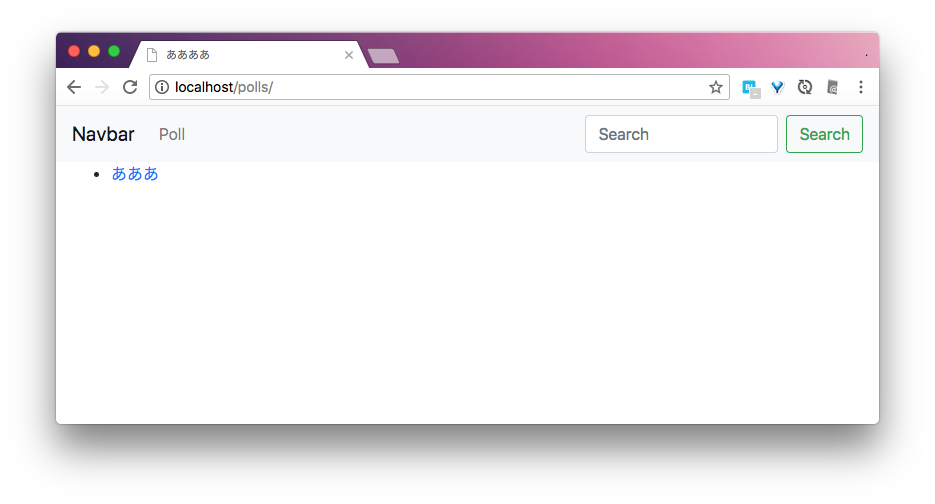
上手くいかない場合には、Chromeの開発者ツールでJSやCSSが正しく読み込まれてれているかチェックすると良い。
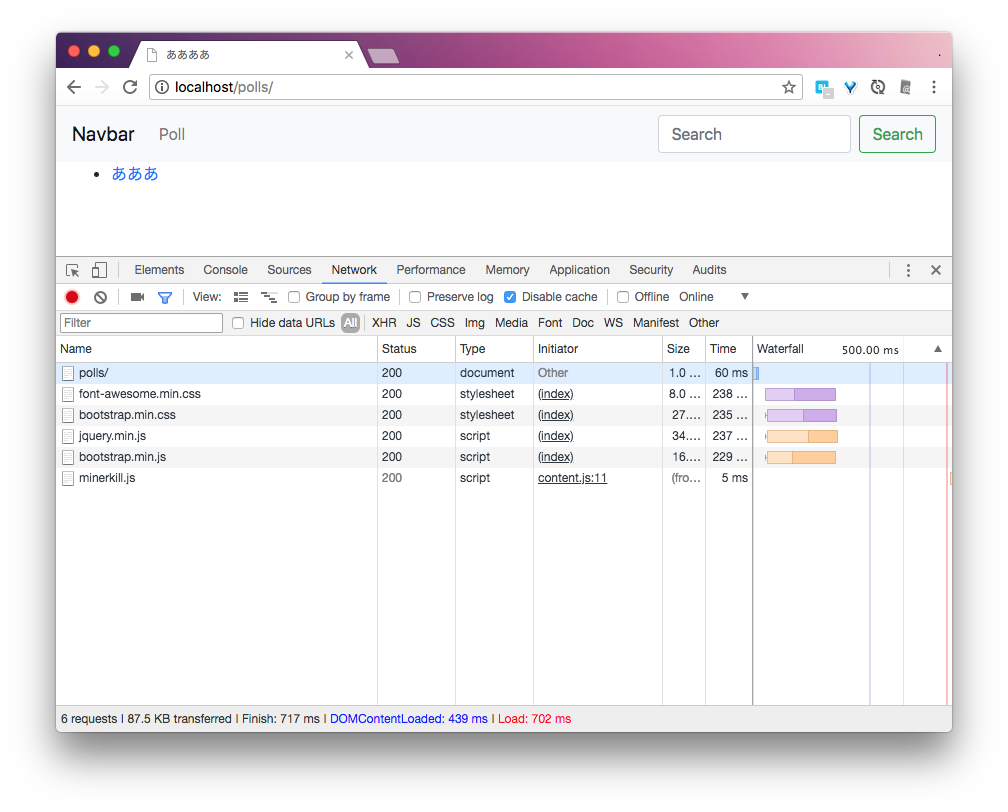
参考として、↓のリポジトリにソースコードを公開しています。
github.com






![【セット買い】【Amazon.co.jp限定】 パナソニック エネループ スタンダードモデル [最小容量2000mAh/くり返し回数600回] 単3形 充電池 4本パック BK-3MCD/4HA +【Amazon.co.jp限定】パナソニック 充電器 単3形・単4形 黒 BQ-CC71AM-K 【セット買い】【Amazon.co.jp限定】 パナソニック エネループ スタンダードモデル [最小容量2000mAh/くり返し回数600回] 単3形 充電池 4本パック BK-3MCD/4HA +【Amazon.co.jp限定】パナソニック 充電器 単3形・単4形 黒 BQ-CC71AM-K](https://m.media-amazon.com/images/I/41vxs2oy4YL._SL500_.jpg)